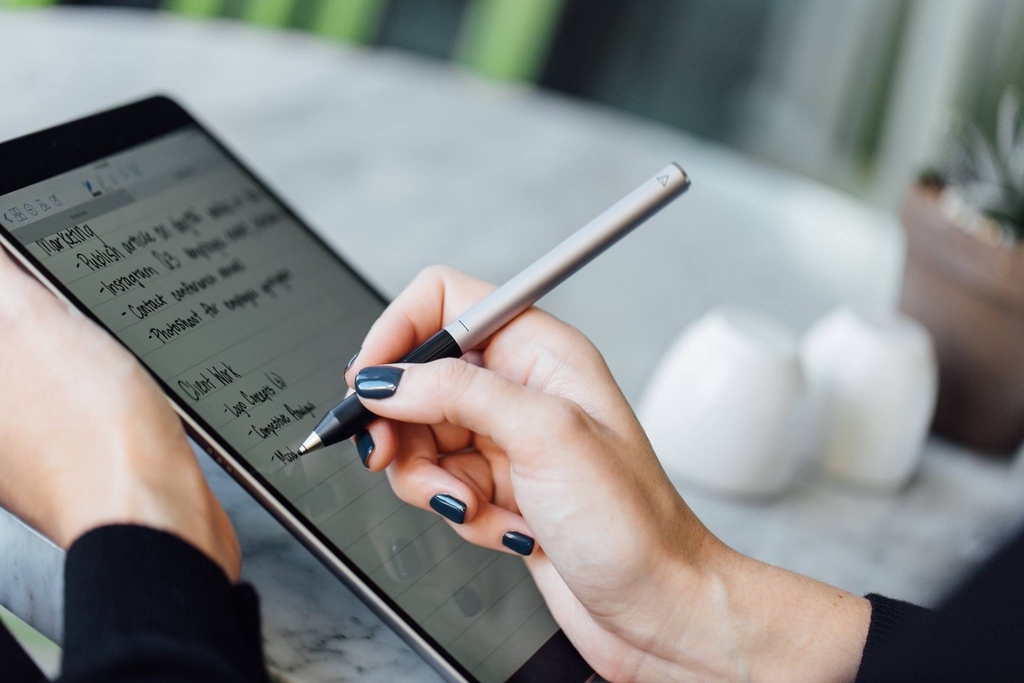Hôm nay mình xin chia sẻ với anh em một giải pháp để tỳ tay lên màn hình iPad khi sử dụng bút cảm ứng để viết. Thông thường, nếu muốn tỳ tay lên màn hình thoải mái khi viết, chúng ta có những lựa chọn sau:
1. iPad Pro kết hợp với Apple Pencil
2. Các dòng iPad khác (Air/2, Gen 4/5/6/) kết hợp với một chiếc bút cảm ứng cao cấp có Palmrejection
+ Ở lựa chọn thứ 1, khỏi nói anh em cũng biết là sẽ phải bỏ ra một số tiền khá "chát". Và khá giới hạn thiết bị
+ Ở lựa chọn thứ 2 thì tiết kiệm kinh phí hơn rất nhiều, nhưng vẫn có nhược điểm ở chỗ thường các mẫu bút có Palmrejection sẽ đi kèm thêm tính năng cảm ứng lực nhấn dành cho giới đồ họa. Nếu anh em nào chỉ có nhu cầu cơ bản là viết và vẽ phác thảo căn bản thì hầu như sẽ không sử dụng tính năng này (hơi phí).
Mình xin chia sẻ với anh em một cách khác để tỳ tay lên màn hình iPad thoải mái khi viết. Vừa tiết kiệm chi phí, vừa đáp ứng đủ nhu cầu cho anh em. Với cách làm này thì những mẫu bút cảm ứng như Adonit Mini 4 (không có palmrejection) cũng có thể cho chúng ta trải nghiệm rất tốt.
Bước 1: Thay đổi cài đặt iPad
Anh em vào cài đặt của iPad => Cài đặt chung => Đa nhiệm & Dock => anh em tắt tính năng cử chỉ đi
Bước 2: Chọn app tối ưu.
Mình khuyên anh em nên sử dụng các app chuyên dụng cho việc ghi chép, viết tay. Các app này sẽ tối ưu hơn rất nhiều so với app ghi chú mặc định của Apple.
+ Bamboo Paper là ứng dụng miễn phí mà mình thấy là mang lại trải nghiệm viết tốt nhất
+ GoodNotes 4 là ứng dụng trả phí (thời điểm mình viết bài này có giá là 179k dùng vĩnh viễn)
Nếu anh em có điều kiện tốt thì mình khuyên dùng GoodNotes 4, vì app có rất nhiều tính năng hay, có thể hỗ trợ tỳ tay ngay cả khi bút không có palmrejection, có thể đọc, chỉnh sửa và xuất file PDF, biến chữ viết tay thành văn bản đánh máy (dành cho anh em nào có chữ xấu quá 😁),...vv còn nhiều lắm, anh em có thể tự trải nghiệm lấy.
Có thể còn nhiều ứng dụng nữa mà mình chưa biết, hiện tại đây là 2 ứng dụng mình đang dùng và cho là tốt nhất. Bamboo Paper mình thường sử dụng chủ yếu để phác họa, vẽ vời. GoodNotes 4 là ứng dụng chính để ghi chép, có thể ghi nhanh và rất tự nhiên.
Ngoài ra, anh em cũng cần lưu ý là iPad sử dụng miếng dán màn hình cũng cho cảm giác viết tối ưu hơn so với dán cường lực. Và anh em cũng đừng nên chọn các mẫu bút cảm ứng quá rẻ thậm chí chỉ vài nghìn hay vài chục nghìn, mình đã test qua nhiều mẫu bút và kết luận là các mẫu bút đấy chỉ có thể cho các bé tập tô màu mà thôi :D. Anh em nên chọn những mẫu bút cảm ứng có tên tuổi như Wacom và Adonit
Trên đây là cách đơn giản để anh em có thể viết ghi chép trên iPad thoải mái mà không cần phải tậu bút có Palmrejection hay Apple Pencil. Nếu có thắc mắc gì thêm anh em comment bên dưới mình sẽ chia sẻ thêm.
Nguồn tham khảo: Thegioimaytinhbang
1. iPad Pro kết hợp với Apple Pencil
2. Các dòng iPad khác (Air/2, Gen 4/5/6/) kết hợp với một chiếc bút cảm ứng cao cấp có Palmrejection
+ Ở lựa chọn thứ 1, khỏi nói anh em cũng biết là sẽ phải bỏ ra một số tiền khá "chát". Và khá giới hạn thiết bị
+ Ở lựa chọn thứ 2 thì tiết kiệm kinh phí hơn rất nhiều, nhưng vẫn có nhược điểm ở chỗ thường các mẫu bút có Palmrejection sẽ đi kèm thêm tính năng cảm ứng lực nhấn dành cho giới đồ họa. Nếu anh em nào chỉ có nhu cầu cơ bản là viết và vẽ phác thảo căn bản thì hầu như sẽ không sử dụng tính năng này (hơi phí).
Mình xin chia sẻ với anh em một cách khác để tỳ tay lên màn hình iPad thoải mái khi viết. Vừa tiết kiệm chi phí, vừa đáp ứng đủ nhu cầu cho anh em. Với cách làm này thì những mẫu bút cảm ứng như Adonit Mini 4 (không có palmrejection) cũng có thể cho chúng ta trải nghiệm rất tốt.
Bước 1: Thay đổi cài đặt iPad
Anh em vào cài đặt của iPad => Cài đặt chung => Đa nhiệm & Dock => anh em tắt tính năng cử chỉ đi
Bước 2: Chọn app tối ưu.
Mình khuyên anh em nên sử dụng các app chuyên dụng cho việc ghi chép, viết tay. Các app này sẽ tối ưu hơn rất nhiều so với app ghi chú mặc định của Apple.
+ Bamboo Paper là ứng dụng miễn phí mà mình thấy là mang lại trải nghiệm viết tốt nhất
+ GoodNotes 4 là ứng dụng trả phí (thời điểm mình viết bài này có giá là 179k dùng vĩnh viễn)
Nếu anh em có điều kiện tốt thì mình khuyên dùng GoodNotes 4, vì app có rất nhiều tính năng hay, có thể hỗ trợ tỳ tay ngay cả khi bút không có palmrejection, có thể đọc, chỉnh sửa và xuất file PDF, biến chữ viết tay thành văn bản đánh máy (dành cho anh em nào có chữ xấu quá 😁),...vv còn nhiều lắm, anh em có thể tự trải nghiệm lấy.
Có thể còn nhiều ứng dụng nữa mà mình chưa biết, hiện tại đây là 2 ứng dụng mình đang dùng và cho là tốt nhất. Bamboo Paper mình thường sử dụng chủ yếu để phác họa, vẽ vời. GoodNotes 4 là ứng dụng chính để ghi chép, có thể ghi nhanh và rất tự nhiên.
Ngoài ra, anh em cũng cần lưu ý là iPad sử dụng miếng dán màn hình cũng cho cảm giác viết tối ưu hơn so với dán cường lực. Và anh em cũng đừng nên chọn các mẫu bút cảm ứng quá rẻ thậm chí chỉ vài nghìn hay vài chục nghìn, mình đã test qua nhiều mẫu bút và kết luận là các mẫu bút đấy chỉ có thể cho các bé tập tô màu mà thôi :D. Anh em nên chọn những mẫu bút cảm ứng có tên tuổi như Wacom và Adonit
Trên đây là cách đơn giản để anh em có thể viết ghi chép trên iPad thoải mái mà không cần phải tậu bút có Palmrejection hay Apple Pencil. Nếu có thắc mắc gì thêm anh em comment bên dưới mình sẽ chia sẻ thêm.
Nguồn tham khảo: Thegioimaytinhbang